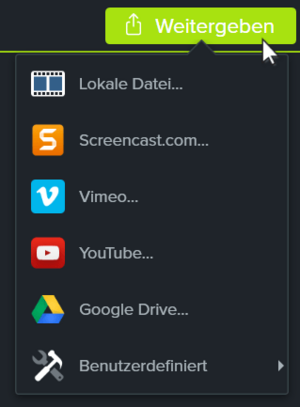3.4.2 Videoschnitt in Camtasia
| [unmarkierte Version] | [unmarkierte Version] |
| Zeile 9: | Zeile 9: | ||
Klicken Sie in Camtasia auf die Schaltfläche „Weitergeben“, um die Optionen zur Videoproduktion anzuzeigen. Sie können Ihr Video direkt ins Internet hochladen oder als lokale Datei auf Ihrem Computer speichern. | Klicken Sie in Camtasia auf die Schaltfläche „Weitergeben“, um die Optionen zur Videoproduktion anzuzeigen. Sie können Ihr Video direkt ins Internet hochladen oder als lokale Datei auf Ihrem Computer speichern. | ||
<loop_figure title="" description="">[[file:GS5-camtasia-share-menu-DE.png|300px|left|link=Linkseite|Linktext]]</loop_figure> | <loop_figure title="" description="Schaltfläche "Weitergeben"">[[file:GS5-camtasia-share-menu-DE.png|300px|left|link=Linkseite|Linktext]]</loop_figure> | ||
Version vom 17. Dezember 2018, 11:51 Uhr
Videoschnitt in Camtasia
Lernen Sie im folgenden Videoclip die Grundfunktionen des Videosschnitts in Camtasia kennen.
Produktion und Weitergabe
Klicken Sie in Camtasia auf die Schaltfläche „Weitergeben“, um die Optionen zur Videoproduktion anzuzeigen. Sie können Ihr Video direkt ins Internet hochladen oder als lokale Datei auf Ihrem Computer speichern.